|
[PConline 技巧]很多朋友还保留着下载视频再播放的习惯,一款出色的本地视频播放器仍然必不可少。无论是PotPlayer这样的专业播放器,还是暴风影音这样的老牌流行软件,大家都已经耳熟能详了,但鲜为人知的是,装机率极高的系统自带视频播放器,却很少成为人们的选择。 按照以往的经验,Windows自带的媒体播放器体验并不如人意,但实际上,Win11中却并非如此。在解码能力上,Win11自带的“电影和电视”App非常强悍,通杀大部分的视频格式编码,与此同时对硬解支持还非常好,对高规格视频例如4K、HDR等的兼容更是可圈可点,可谓是真正做到了强悍流畅又省电! 不过,Win11自带播放器的体验也并非完美,下面笔者就来跟大家分享一些小技巧,让“电影和电视”App的体验更上一层楼! Win11自带播放器不能加载字幕?人们用第三方播放器的一大理由,就是对字幕的支持比较好,而以往Windows的自带播放器例如Windows Media Player,对外挂字幕的支持尤其差。但实际上,Win11自带的电影和电视App在字幕支持方面已经有了巨大改进,是可以支持外挂字幕的,无论是SRT还是ASS格式的外挂字幕,都可以显示。然而,有的朋友依然发现,Win11的电影和电视App还是没法加载字幕,就算字幕文件改为和视频文件同名,依然无法显示,这是为何?
首先来说说SRT字幕的情况。 如果发现电影和电视App无法显示SRT字幕,这多数和编码有关。电影和电视App支持UTF-8编码的字幕,但SRT字幕有可能是使用其他编码,如此一来电影和电视App就无法显示出SRT字幕的内容。 解决方法很简单,用记事本打开该SRT字幕,然后另存为UTF-8编码的文本文件,再把后缀名改为SRT即可。 再来说说ASS字幕的情况。 和SRT字幕相比,ASS字幕添加了更多特效,而电影和电视App在这两年的一次更新后,也提供了对ASS字幕的支持。不过,这个支持并不如很多老牌视频播放器来得好,有朋友会发现电影和电视App也会无法显示外挂的ASS字幕,这多时候是因为长宽比不匹配造成的。 要解决这个问题,我们可以用记事本打开ASS字幕文件。在开头,即可找到“PlayResX”和“PlayResY”的参数,这个是ASS字幕文件中标注的视频分辨率。我们需要将这个参数,改为和视频一样的长宽比,例如视频是1920x1080的1080p分辨率,那么这个长宽比就要设置为“PlayResX: 1920”和“PlayResX: 1080”,两个数字不一定是1920和1080,但长宽比要一样,例如16和9也是可以的。 Win11自带播放器不能播放视频?在很多朋友的手中,Win11自带播放器的播放能力没什么问题;但在某些朋友的手上,却发现经常播不出视频。这是为何?其实和HEVC解码有关。 目前使用H.265/HEVC视频解码的视频越来越多,在4K视频中尤为常见,1080p视频为了提升画质、减少体积也大量改用HEVC编码。但Win11的视频播放器在某些情况下,并不支持HEVC,这主要是因为HEVC是需要系统、设备付费才能授权支持解码的,如果你的设备商已经给过钱,那么Win11就会自带HEVC解码;但如果你用的是组装机,Win11可能就不支持了。 怎么办?可以试试下面的方法。 首先是针对品牌机的用户,无论是笔记本还是台式机,可能设备制造商已经预付了HEVC解码器的授权费了。这种情况下,如果发现系统不能播放HEVC视频、不能开启HEIF图片,那么可以免费下载来自设备制造商的HEVC解码器。 来自设备制造商的 HEVC 视频扩展:https://www.microsoft.com/zh-cn/p/hevc-video-extensions-from-device-manufacturer/9n4wgh0z6vhq
这个解码器的发布者是微软官方,但它不能直接通过搜索找到,而符合条件的设备,是可以免费下载的。安装后,Win11就可以播放HEVC视频了。 其次是针对组装机用户。如果设备没有交过授权费,那么我们就需要付费购买HEVC解码器了。在微软商店中,微软官方提供了HEVC视频的解码器,它是要收费的,卖7块钱,不算太贵。
如果你甚至不想给钱,也有其他办法。我们可以从第三方安装HEVC解码器。例如从“free-codecs”网站。 HEVC解码器:https://www.free-codecs.com/download/hevc_video_extension.htm 这是一个专门提供各种多媒体工具的网站,我们可以从中免费下载到HEVC解码器。选择对应的版本,安装即可,效果和从Win10商店下载的HEVC解码器是一致的。 Win11自带播放器没有声音?这也是一个非常常见的问题,有其是播放一些蓝光片源的时候,Win11的电视和电影App明明想选中了音轨,但却没有声音,让人百思不得其解。实际上,这是由于系统不支持DTS音频解码造成的。 这个问题的根源和上文提到的HEVC解码有相似之处,通过自行安装DTS解码器,即可解决问题。我们可以在微软商店中,找到DTS的解决方案。 DTS Sound Unbound:https://www.microsoft.com/zh-cn/p/dts-sound-unbound/9pj0nkl8mcsj 安装了这款DTS Sound Unbound后,Win11系统就支持DTS音频解码了,结合支持DTS的设备,还可以获得更好的环绕声表现。不过,DTS Sound Unbound是存在使用期限的,到期后如果想要继续使用DTS解码,还是需要付费的,价格大约在70元左右。 总结总的来说,Win11自带的电影和电视App其内功是相当深厚的,功能也在持续进步,但受限于版权以及一些标准兼容的问题,使用上可能会有一些不好的体验。进行了一番配置后,它也的确可以带来非常出色的视频播放体验。如果你不想要安装额外的视频播放器,不妨试试本文的方案吧! |
正在阅读:Win11自带播放器其实超好用!教你几招玩转它Win11自带播放器其实超好用!教你几招玩转它
2022-03-12 00:15
出处:PConline原创
责任编辑:censi

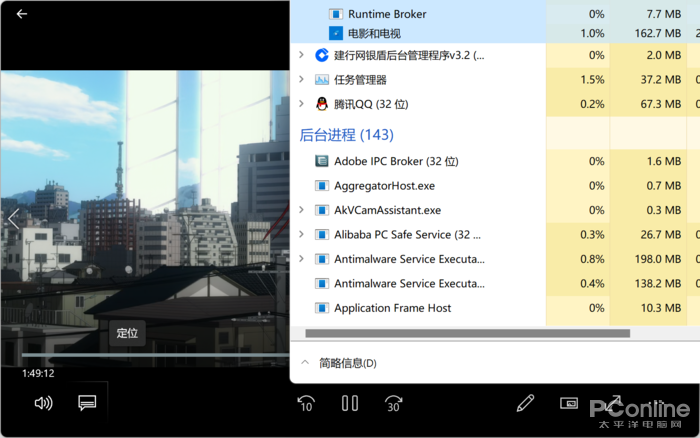

 海信(Hisense)7公斤滚筒洗衣机全自动 超薄嵌入 小型家用 除菌洗 冷水护色洗HG70DA10以旧换新
1199元
海信(Hisense)7公斤滚筒洗衣机全自动 超薄嵌入 小型家用 除菌洗 冷水护色洗HG70DA10以旧换新
1199元 西门子(SIEMENS)274升大容量家用三门冰箱 混冷无霜 零度保鲜 独立三循环 玻璃面板 KG28US221C
4899元
西门子(SIEMENS)274升大容量家用三门冰箱 混冷无霜 零度保鲜 独立三循环 玻璃面板 KG28US221C
4899元 美的(Midea) 微波炉家用小型旋转加热20L 智能蒸煮菜单 杀菌功能 M1-L213C
509元
美的(Midea) 微波炉家用小型旋转加热20L 智能蒸煮菜单 杀菌功能 M1-L213C
509元 苏泊尔(SUPOR)电饭煲4L电饭锅电饭锅多功能一体家用蓝钻圆厚釜4-5人可做锅巴饭煲仔饭智能预约蒸米饭1-8人 SF40FC875 4升预约定时
329元
苏泊尔(SUPOR)电饭煲4L电饭锅电饭锅多功能一体家用蓝钻圆厚釜4-5人可做锅巴饭煲仔饭智能预约蒸米饭1-8人 SF40FC875 4升预约定时
329元 品胜 充电宝65W大功率30000毫安大容量PD20W快充户外移动电源适用笔记本电脑苹果15华为小米手机
319元
品胜 充电宝65W大功率30000毫安大容量PD20W快充户外移动电源适用笔记本电脑苹果15华为小米手机
319元 绿联何同学推荐65W氮化镓充电器套装多口Type-C快充头适用pd20W苹果15三星手机macbookPro笔记本电脑线
129元
绿联何同学推荐65W氮化镓充电器套装多口Type-C快充头适用pd20W苹果15三星手机macbookPro笔记本电脑线
129元 KZ Castor双子座有线耳机入耳式双单元哈曼曲线发烧HiFi耳返耳麦
88元
KZ Castor双子座有线耳机入耳式双单元哈曼曲线发烧HiFi耳返耳麦
88元 格兰仕(Galanz)电烤箱 家用烤箱 40L大容量 上下独立控温 多层烘培烤箱炉灯多功能 K42 经典黑 40L 黑色
459元
格兰仕(Galanz)电烤箱 家用烤箱 40L大容量 上下独立控温 多层烘培烤箱炉灯多功能 K42 经典黑 40L 黑色
459元 美的(Midea)中药锅煎药壶 智能全自动陶电砂锅炖药锅煲 煎药机器 养生熬药壶 大容量分体式 【4L容量】长效预约JYC4002
299元
美的(Midea)中药锅煎药壶 智能全自动陶电砂锅炖药锅煲 煎药机器 养生熬药壶 大容量分体式 【4L容量】长效预约JYC4002
299元 美的(Midea)电压力锅 高压锅家用5L双胆鲜汤深胆煮汤锅 智能多功能电饭煲 智能预约焖香饭智能 【5L高压浓香款】7段调压 多重口感 50Q3-FS
299元
美的(Midea)电压力锅 高压锅家用5L双胆鲜汤深胆煮汤锅 智能多功能电饭煲 智能预约焖香饭智能 【5L高压浓香款】7段调压 多重口感 50Q3-FS
299元 漫步者(EDIFIER)M25 一体式电脑音响 家用桌面台式机笔记本音箱 蓝牙5.3 黑色
129元
漫步者(EDIFIER)M25 一体式电脑音响 家用桌面台式机笔记本音箱 蓝牙5.3 黑色
129元 TCL电视 85英寸 120Hz 高色域 3+64GB 2.1声道音响 平板电视机 以旧换新 85英寸 官方标配
4799元
TCL电视 85英寸 120Hz 高色域 3+64GB 2.1声道音响 平板电视机 以旧换新 85英寸 官方标配
4799元












